
Alternativ 1: Röstingång i Google
På enheter som kör Android och IOS-operativsystemet kan du konfigurera OK Google-kommandot med parametrar i Google Appendix. För dessa ändamål, som det är lätt att gissa, kommer det här programmet att krävas, nedladdat från Google Play Market eller App Store och uppdateras till den aktuella versionen.Ytterligare inställningar
- Separat uppmärksamhet förtjänar hjälpparametrarna för "röstingång" i Google Appendix. På avsnittet "Språk" kan du ange huvudalternativet med en långklämning av önskad sträng, baserat på vilka röstförfrågningar senare kommer att fungera.
- Ljudfunktionen gör det möjligt för programmet att diktera huvudtexten från sökfrågor. Det finns bara två parametrar som är ansvariga för visuella förhållanden: alla förfrågningar eller endast genom headsetet.
- På sidan Taligenkänning kan du ladda ner språkpaket till enhetens minne för att använda röstinmatningsfunktioner utan att ansluta till Internet. För dessa ändamål är det tillräckligt att öppna en partition, gå till fliken "Alla" och välj önskat alternativ.
- Nästa punkt "Censurship" gör att du automatiskt kan dölja eventuella obscena uttryck i den genererade texten med hjälp av Spars. För att slå på eller koppla loss, skift helt enkelt i närheten av reglaget.
- Parametrar i det sista headsetblocket är ansvariga för interaktionen mellan Google-programmet och det anslutna headsetet. Till exempel kan du till exempel spela in ljud via Bluetooth-enheter eller ta bort begränsningen på kommandolåset.



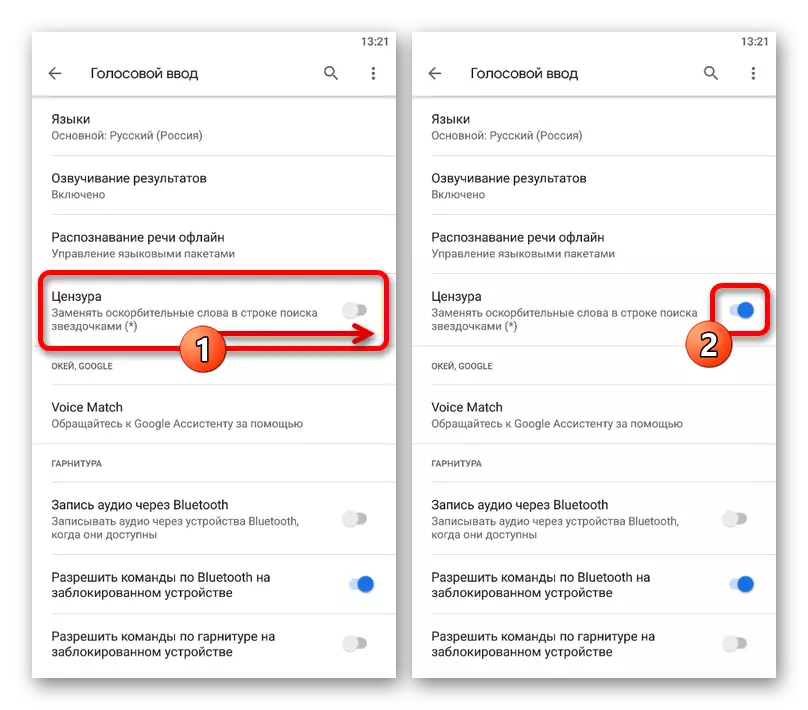
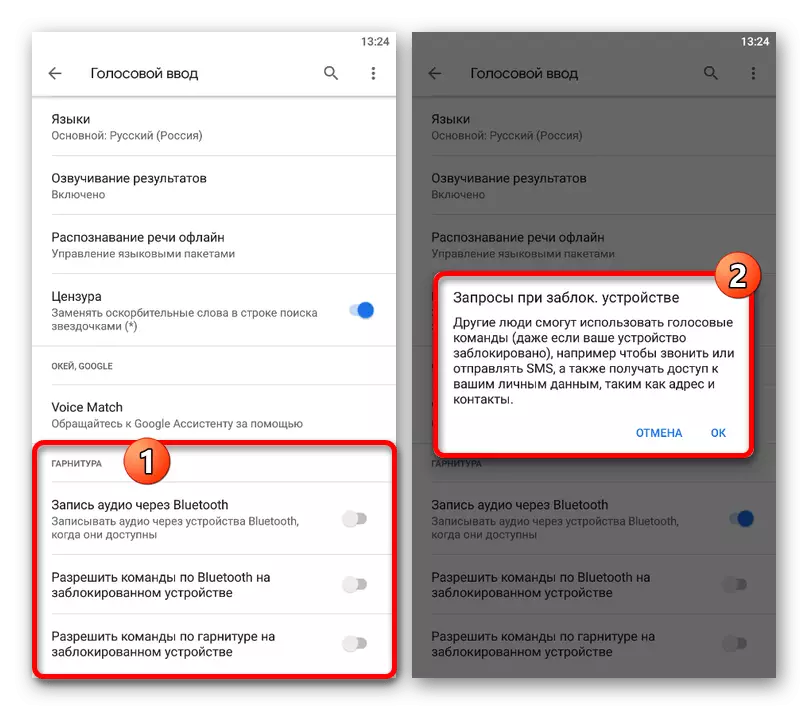
Vi försökte berätta om alla Google-applikationer i samband med "röstingång" och i synnerhet av okej, Google-teamet. Tyvärr är inställningarna inte så mycket här, och därför om du inte kan anpassa något, rekommenderar vi att du tillgriper assistenten.
Alternativ 2: Inställningar för Google Assistant
Signifikant expandera förmågan hos smarttelefonens rösthantering med hjälp av inte bara sökningen, utan också utför olika uppgifter utan att trycka på skärmen, kan du använda Google Assistant. För att den här applikationen ska kunna fungera är det nödvändigt, som i föregående fall, ladda ner den senaste versionen av programvaran från den officiella butiken och göra några ändringar i de interna parametrarna.
Läs mer:
Aktivera Google Assistant
Så här ställer du in Google Assistant
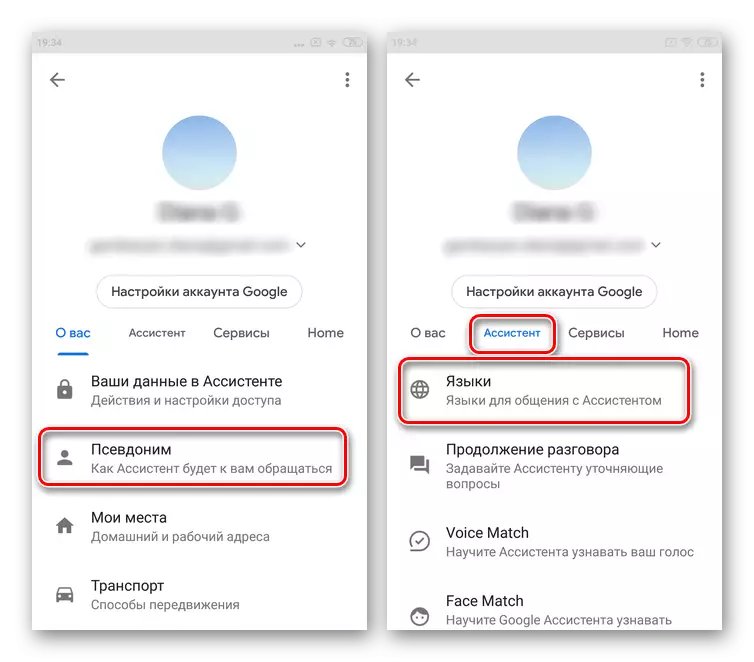
För att assistenten är korrekt bör du inte ignorera det första alternativet för parametrarna från Google-programmet, eftersom annars kan kommandot inte tjäna. Dessutom, om det finns svårigheter med installationen, kan du bekanta dig med listan över lösningar i en separat instruktion.
Se även: Felsökning av problem med OK OK Google på smarttelefonen
